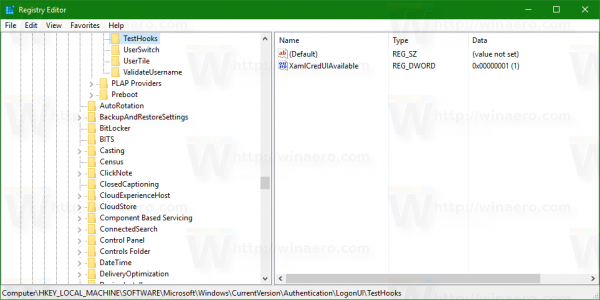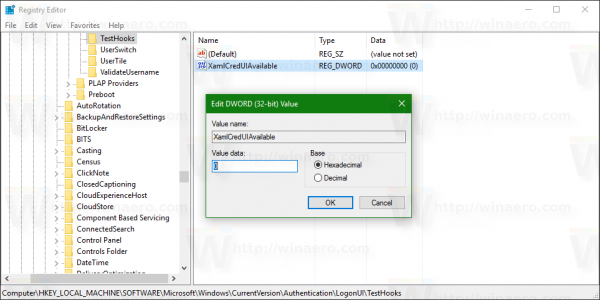Windows 10 aastapäeva värskendusega on Microsoft värskendanud UAC-i välimust. Täpsustatud dialoog sarnaneb pigem universaalse (metroo) rakenduse dialoogiga ja sobib operatsioonisüsteemi üldise tasase välimusega. Kuid kui teil on selle uue UAC-i viipaga probleeme, on siin lihtne trikk uue dialoogi keelamiseks ja vana Windows 7-sarnase välimuse taastamiseks.
Registris on peidetud valik, mis võimaldab kaasaegse UAC-dialoogi keelata. Tehke järgmist.
Lubage Windows 10 Anniversary Update'is Windows-7 nagu UAC viip
- Avatud Registriredaktor .
- Minge järgmise klahvi juurde:
HKEY_LOCAL_MACHINE SOFTWARE Microsoft Windows CurrentVersion Authentication LogonUI TestHooks
Näpunäide: vaata Kuidas hüpata soovitud registrivõtme juurde ühe klõpsuga .
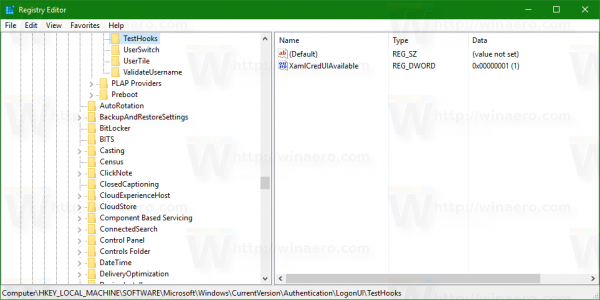
- Paremal peate lisama või muutma 32-bitist DWORD-i nime XamlCredUIAsaadav . (Kui seda pole, peate selle looma). Määrake selle väärtusandmeteks 0.
See toetab järgmisi andmeväärtusi:
1 - lubage uus UAC-viip.
0 - keelake uus UAC-viip ja kasutage selle asemel Windows-7-ga sarnast UAC-i viiba.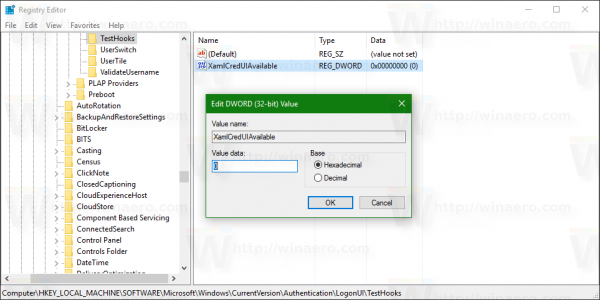
Sa oled valmis.
UAC-i viip enne näpistamist:

UAC-i viip pärast näpistamist: Klassikalise UAC-i dialoogi lubamiseks saate oma aega kokku hoida ja Winaero Tweakeri rakenduse abil. Rakendusel on järgmine funktsioon:
Klassikalise UAC-i dialoogi lubamiseks saate oma aega kokku hoida ja Winaero Tweakeri rakenduse abil. Rakendusel on järgmine funktsioon:

Winaero Tweakeri saate alla laadida siit:
Laadige alla Winaero Tweaker
Märkus: see võime on eksperimentaalne ja Microsoft võib selle lähitulevikus eemaldada. Kommentaarides öelge meile, kas see trikk töötab teie jaoks ja millist Windows 10 ehitist te kasutate.
amazoni tuli ei lülitu sisse
Uuendus: klassikaline UAC-dialoog on Windows 10-st eemaldatud .